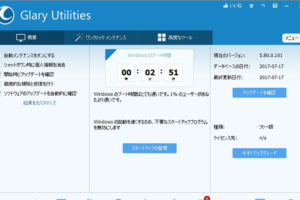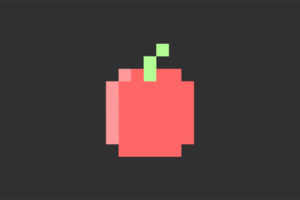ハードウェアやソフトウェアの進歩は目覚ましいもので、1年で驚くほど性能が上がります。ゲームも新しいグラフィックエンジンが開発され、美しいグラフィックと引き換えに高いパソコンスペックを要求されます。
今の環境に不満があれば、最新のハードウェアに買い替えるのは一番手っ取り早い方法ではありますが、買い換えなくても今のハードウェアの性能をもっと引き出せるかもしれません。それではいくつかの方法をご紹介しましょう。
最新のグラフィックドライバーに更新する
もしグラフィックカードを使っていて、最新のグラフィックドライバーをインストールしていないのであれば、ものすごくもったいないことをしているかもしれません。
グラフィックドライバーは常に更新されていて、ゲームに合わせた最適化を行ってくれます。最適化次第ではグラフィックカードを買い替えなくても50%もパフォーマンスが向上させることもできます。
コントロールパネルのデバイスマネージャーからディスプレイアダプターを選択すれば今使っているグラフィックカードがわかります。HD Graphicsであればインテル、GeforceであればNVIDIA、RadeonであればAMDなどメーカーのサイトから最新のドライバーをダウンロードすることができます。
ゲームが重いなら設定の見直しをする
ドライバーを更新しても状況が改善されないのであればゲーム自体の設定を見直すことも考えます。ゲーム内のグラフィックス設定で妥協可能なラインまで下げてみましょう。
大きくパフォーマンスを改善できる設定は解像度です。1920×1080であれば1600×900にしてみるなど、解像度を変更できるのであれば少し下げてみるのも手です。
アンチエイリアスの設定があればこれも下げることで大きくパフォーマンスに影響します。アンチエイリアスはグラフィックスのギザギザを滑らかにする設定ですが、かなりグラフィックカードの性能が必要です。まずは一度アンチエイリアスを無効にしてみましょう。無効の状態で快適にプレイできるのなら、少しずつ設定を上げていきましょう。
また影の設定があれば、これもパフォーマンスに大きく影響します。シャドー設定という項目になっているかもしれません。影の描画にはグラフィックカードだけでなくCPUのパワーも要求されます。影の設定を下げることで劇的にパフォーマンスが向上することもあります。
fpsチェックツールでfpsが落ちる原因を調べる
特定のシーンや場所でカクつく場合や、現状fpsがいくつ出ているかわからない場合は一度FPSを調べてみるといいでしょう。FPSを調べるためにはゲーム内オプションでfpsを表示するオプションがある場合もあります。ゲーム内で用意されていない場合はFrapsなどの外部ツールを使ってFPSを調べることができます。
最低でも30fpsは出ていないとゲームのプレイに支障が出ることが多いと思います。負荷のかかる重いシーンでは30fpsを割り込むぶんには問題ないかもしれませんが、平均値で最低でも25fpsは欲しいところです。
最適化ツールを使用してみる
Windowsではバックグラウンドで多くのプログラムやプロセスが動いています。特にブラウザでたくさんタブを開いた状態ですとCPUやメモリに地味ながらも大きな負荷がかかっています。
パソコン最適化ツールなどを使って余計なプログラムが動いていないかをチェックしたり、終了させたりしてみましょう。ハードディスクの空き容量も要注意です。空き容量が少ないとパソコンのパフォーマンスに影響を及ぼすことがあります。Razer Cortexには最適化機能がありますので、使用してみるのも良いかもしれません。
最終手段、オーバークロック
これは万人にオススメできるものではありませんが、ハードウェアのオーバークロックもパフォーマンスを向上させる一つの手段です。
もしパソコンの初心者であると自負があるならオーバークロックを試すのはやめておいた方がよいでしょう。オーバークロックがどういったもので、今使っているハードウェアでどうすればオーバークロックできるのかわかる人、そして何よりもオーバークロックのリスクをしっかりと把握している人だけ挑戦してみてください。
ゲームのパフォーマンスを向上させるためにオーバークロックをするなら、グラフィックカードが一番です。リファレンスファンモデルのグラフィックカードでは大幅なオーバークロックは絶対にやめておきましょう。
ここに挙げた方法は1円もかけずにパフォーマンスを向上させる可能性を秘めています。もしプレイしたいゲームのパフォーマンスに満足していないなら一度試してみてはいかがでしょうか。